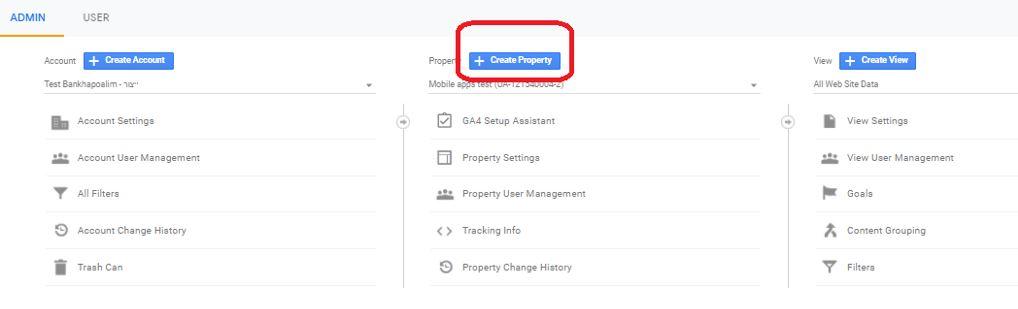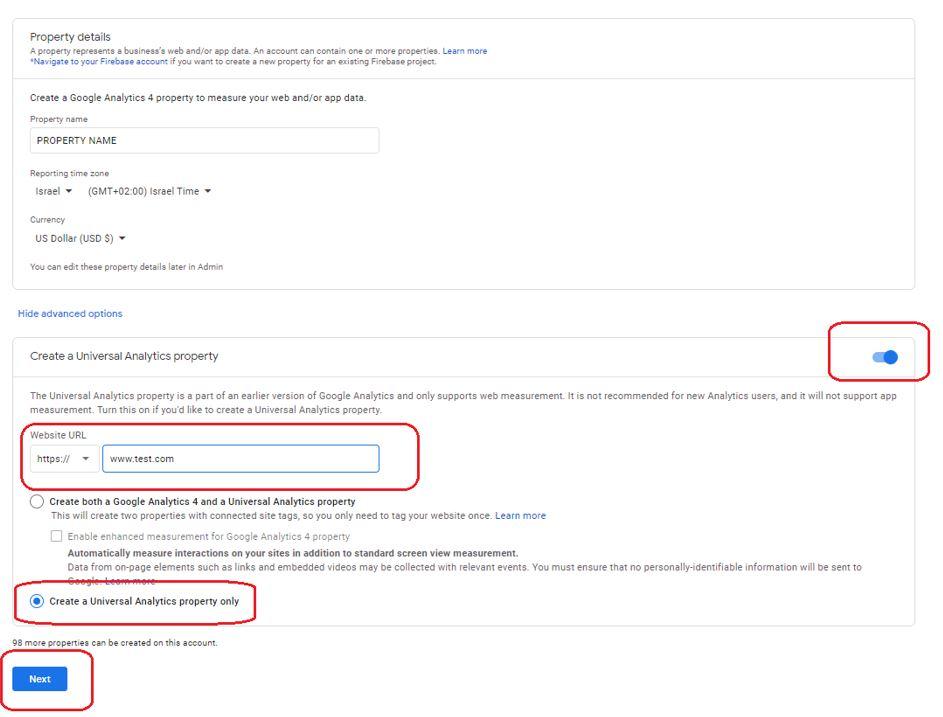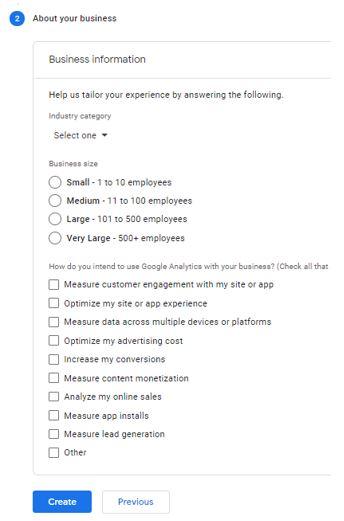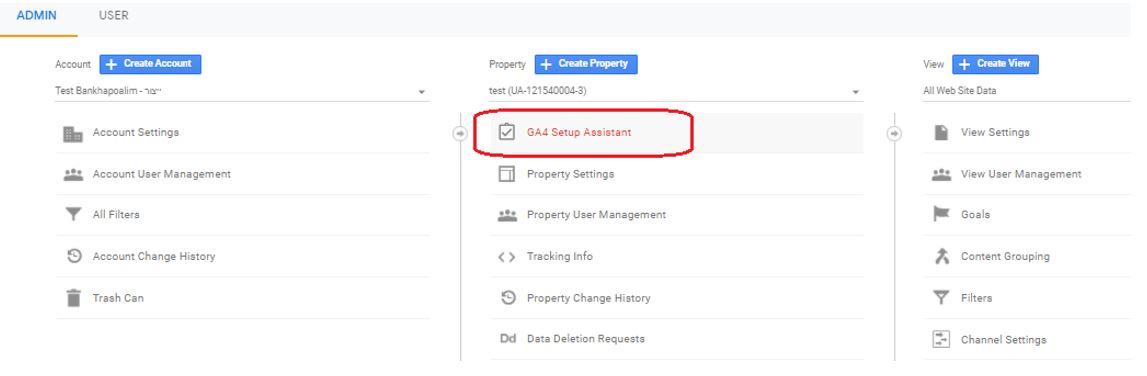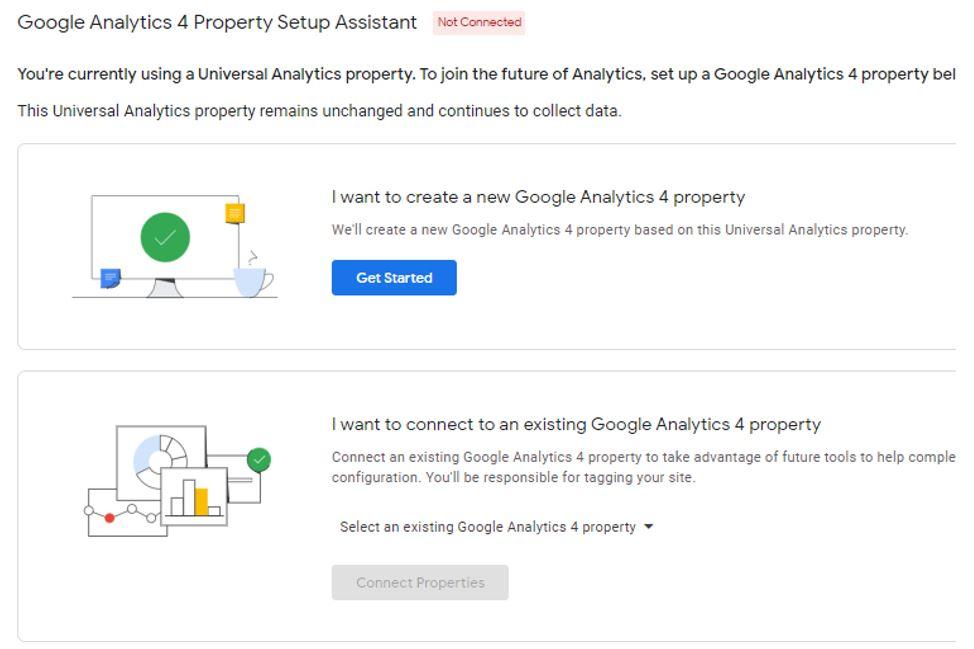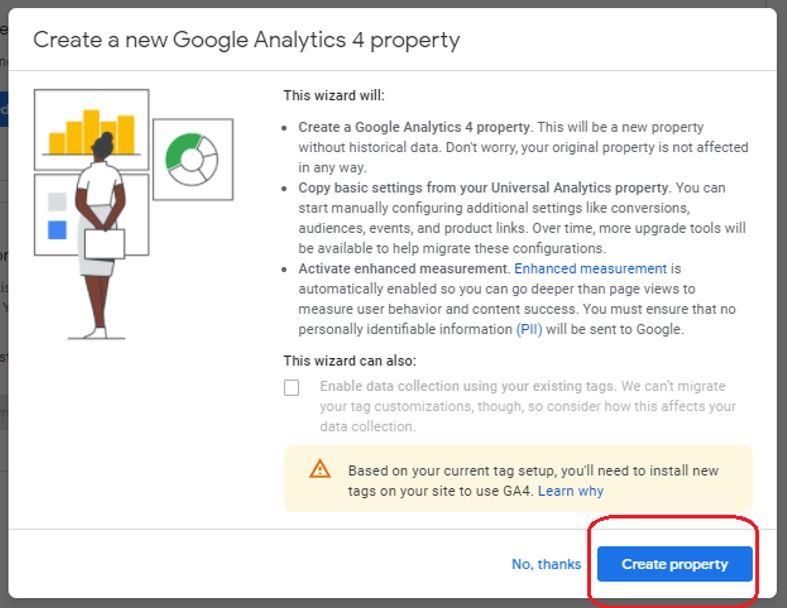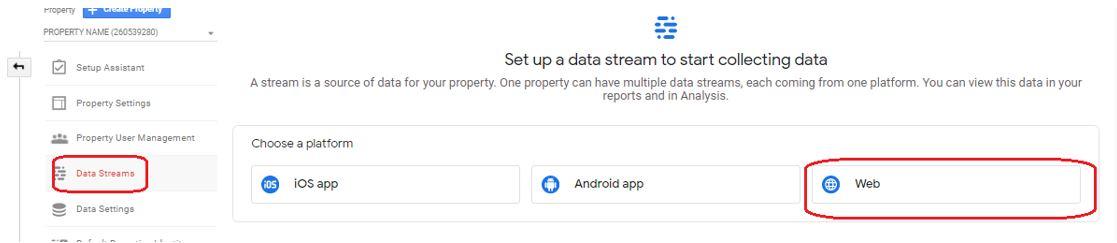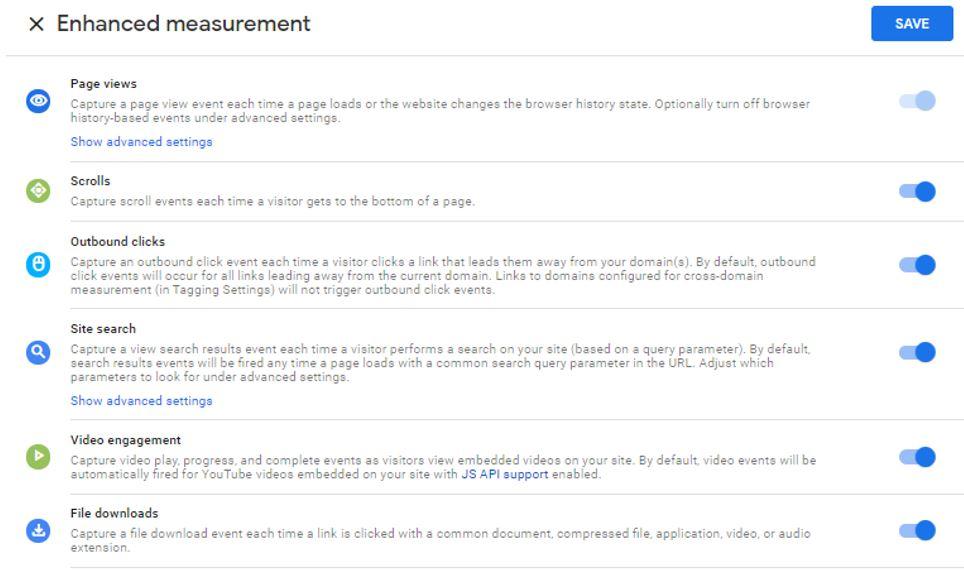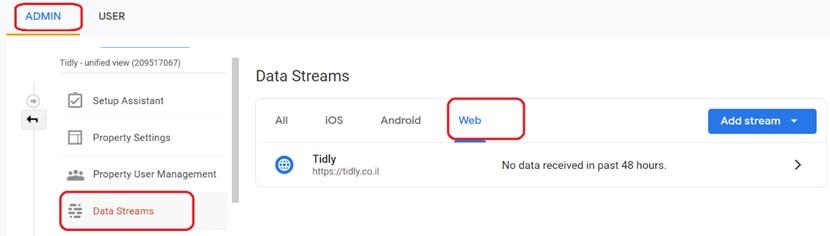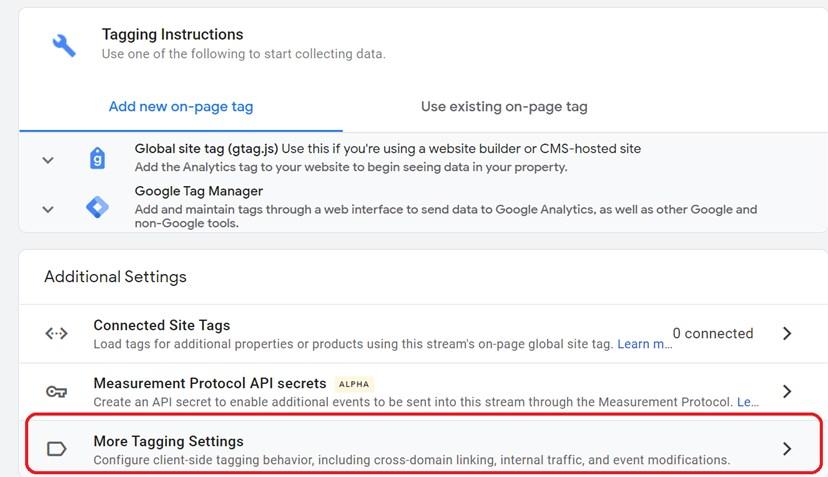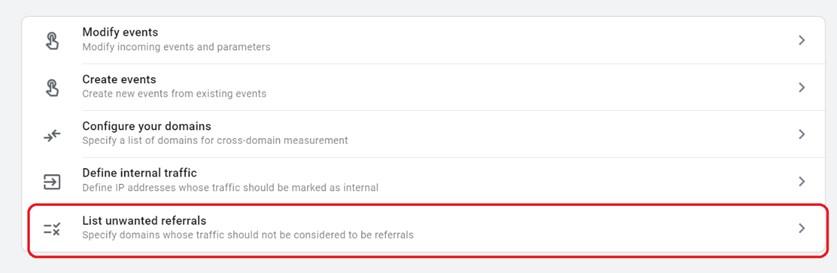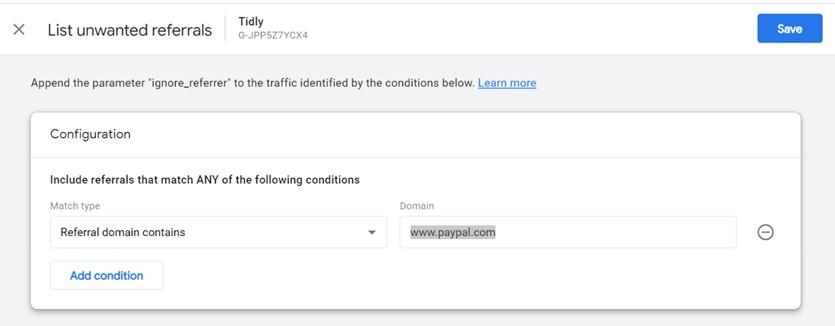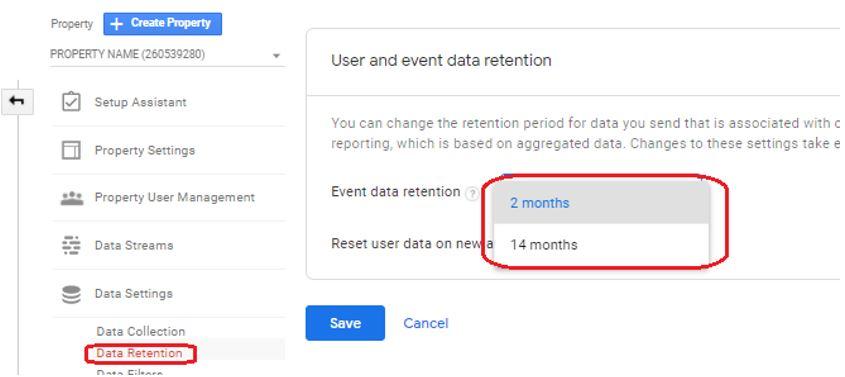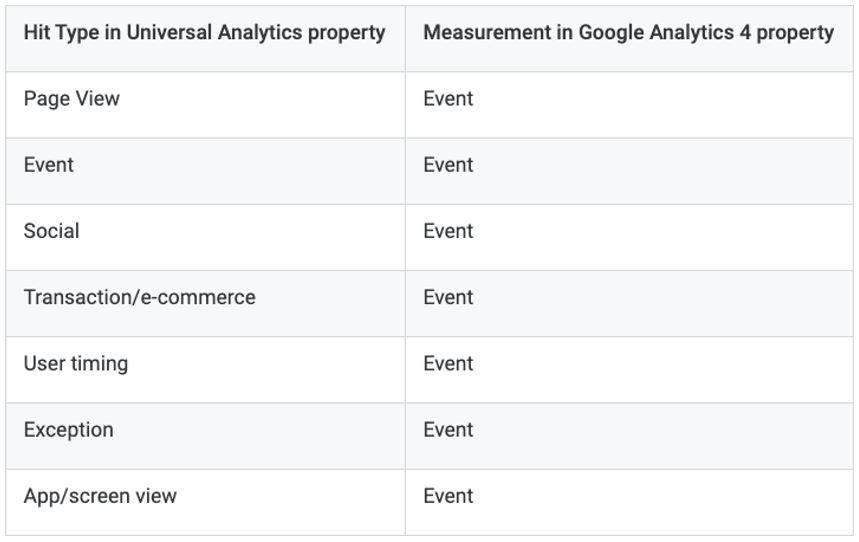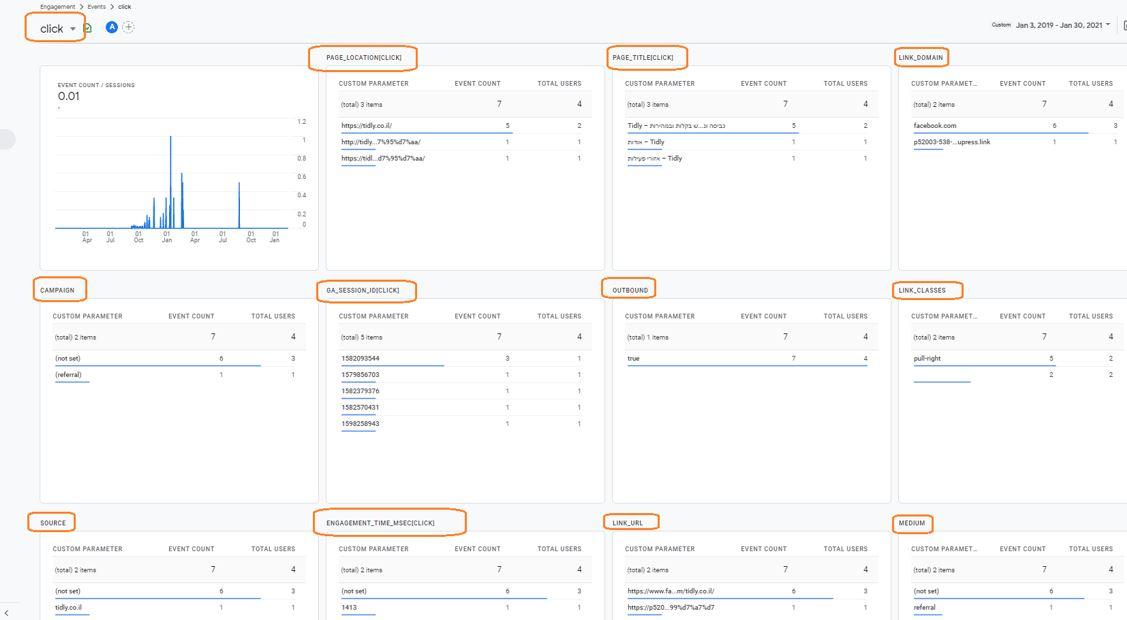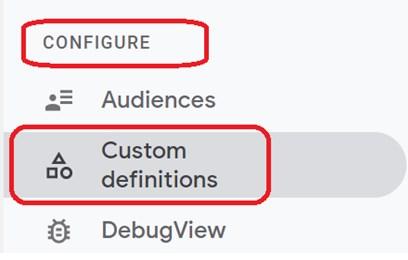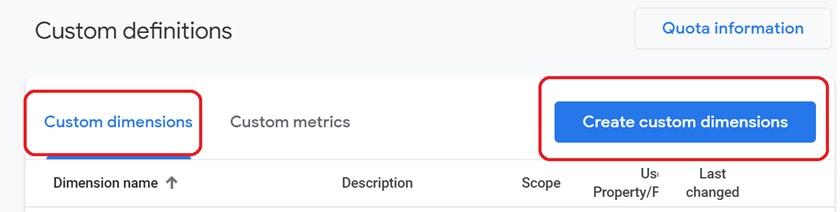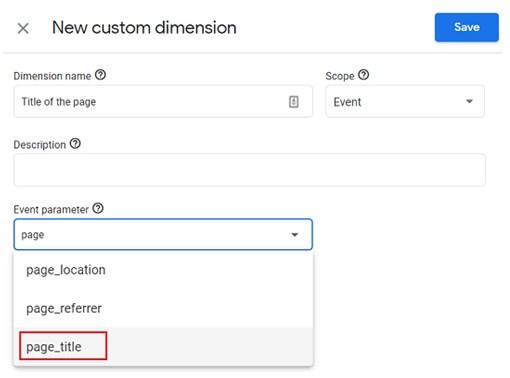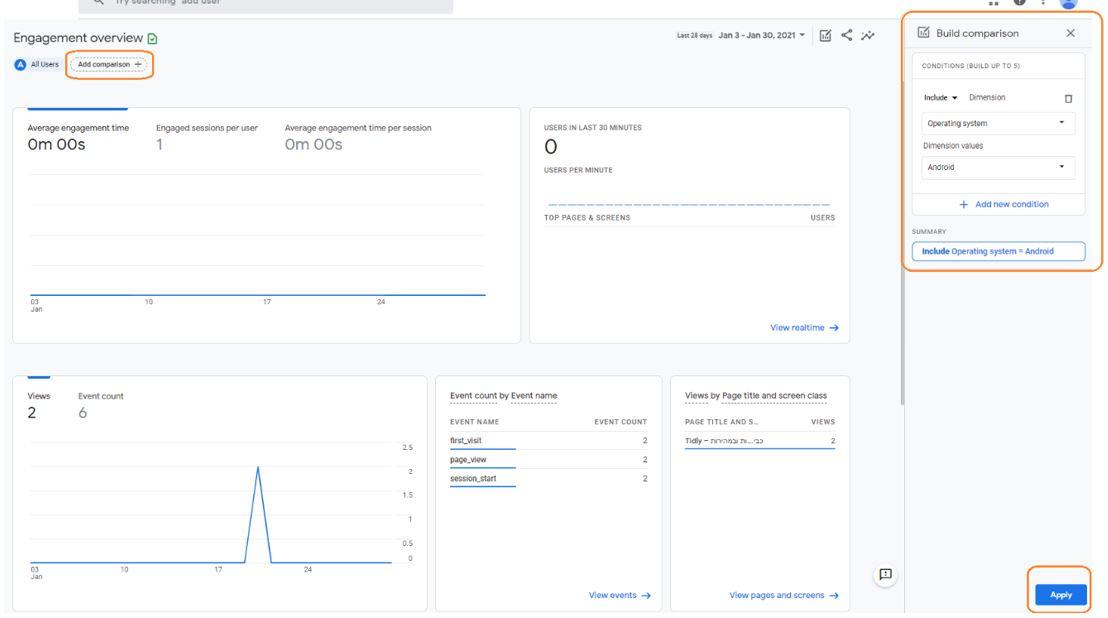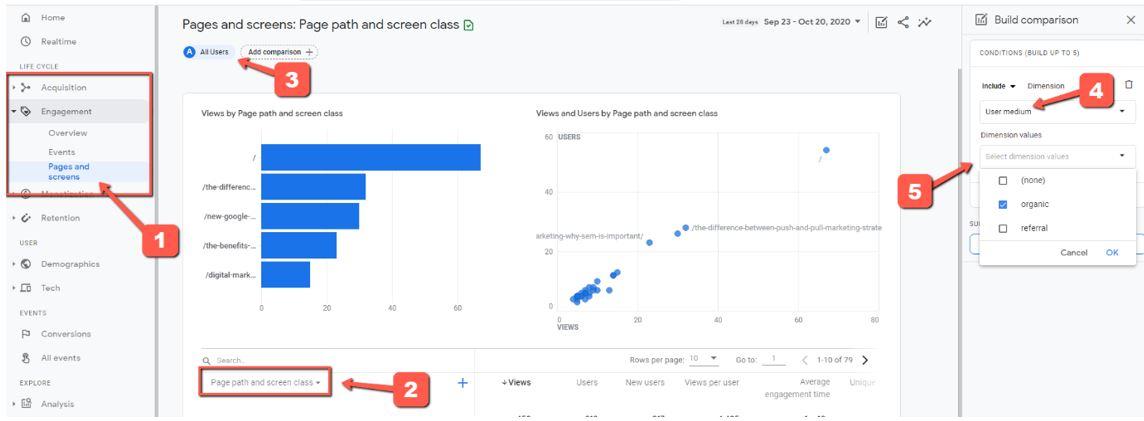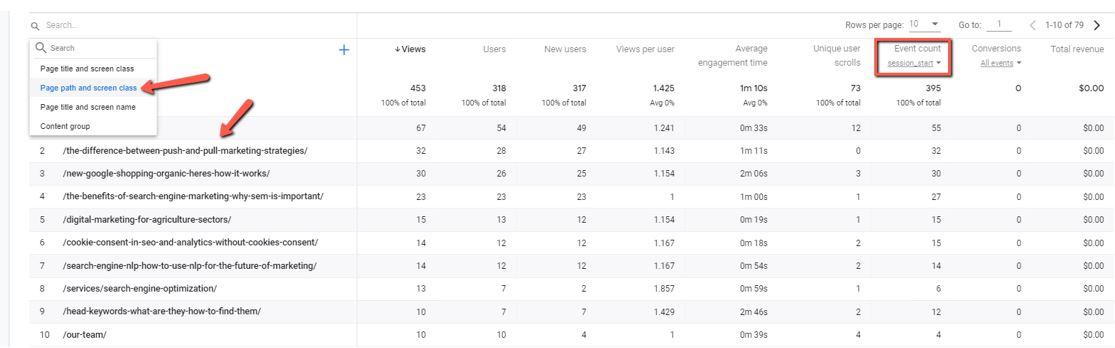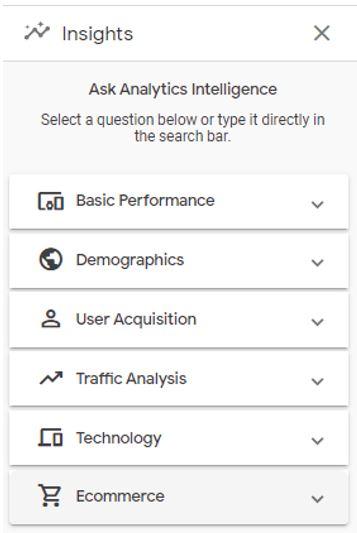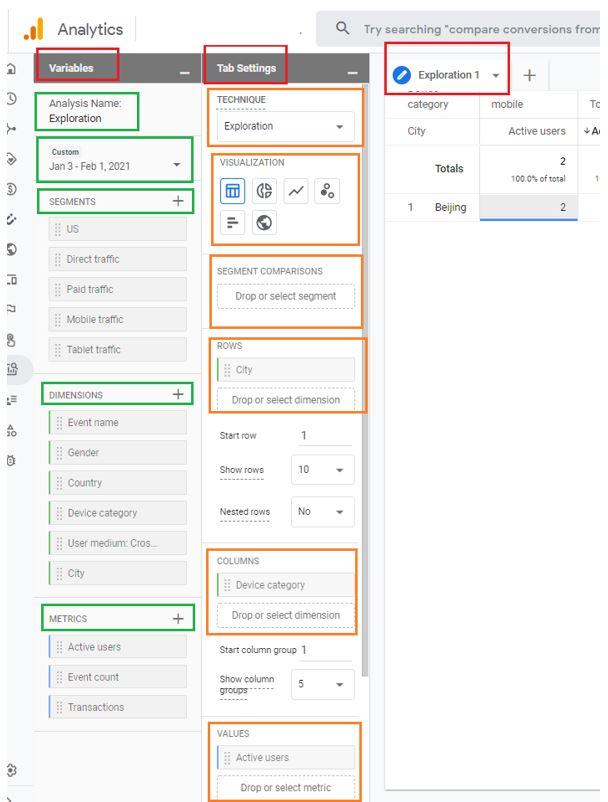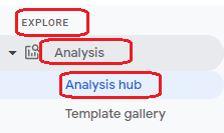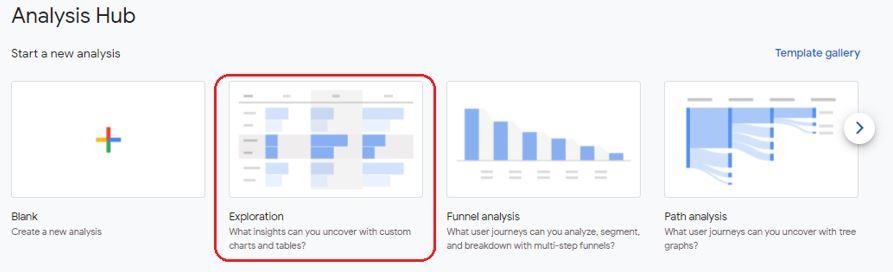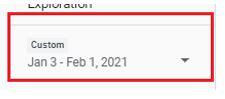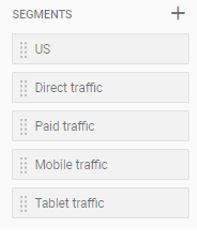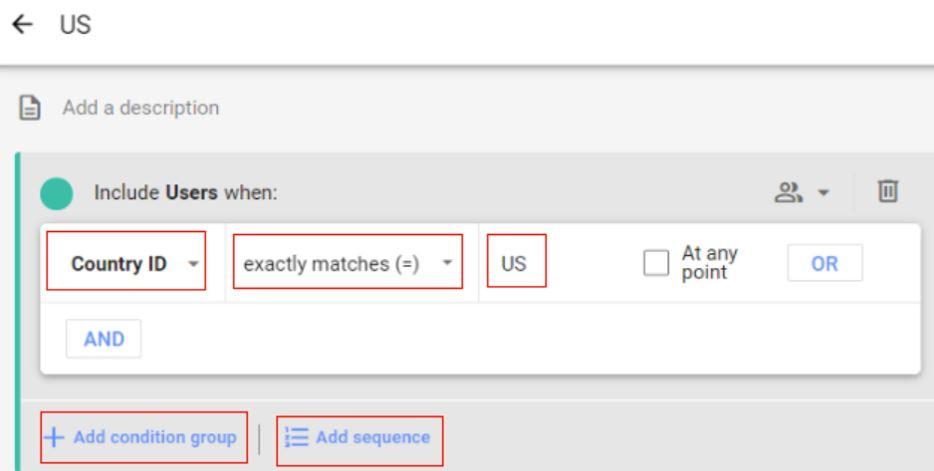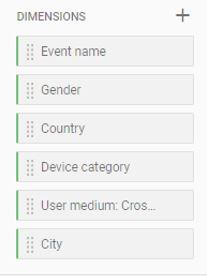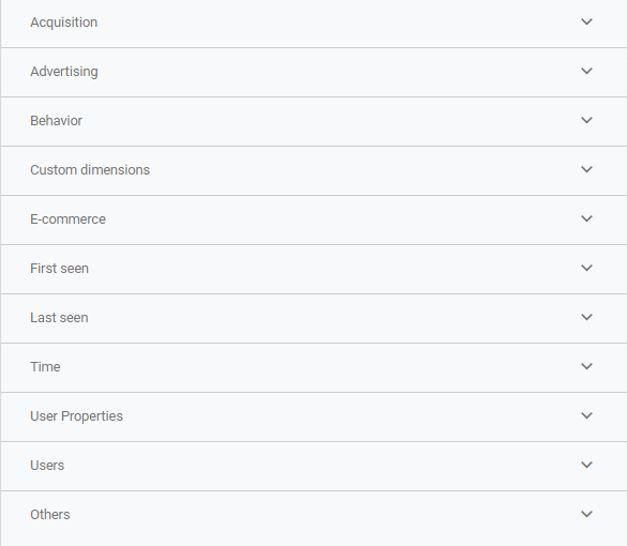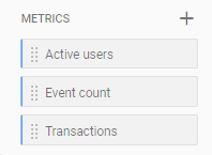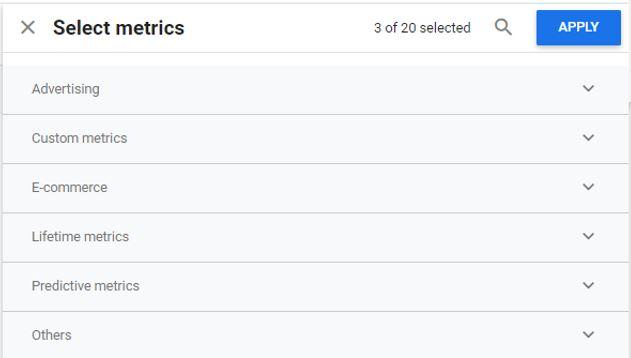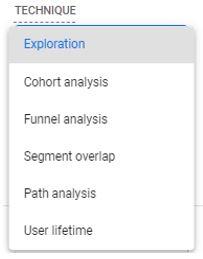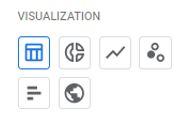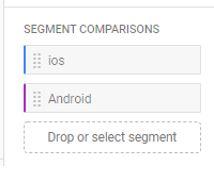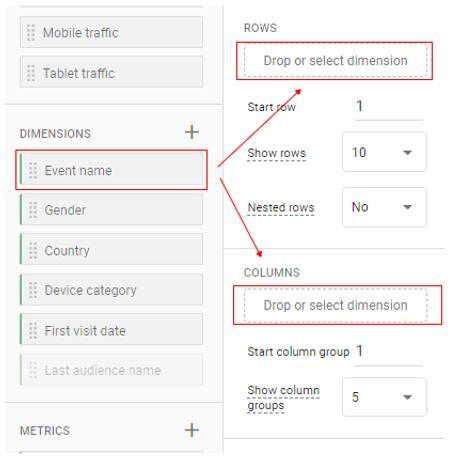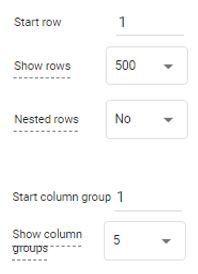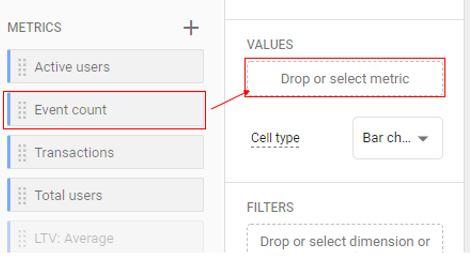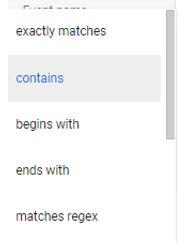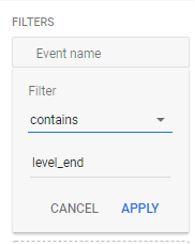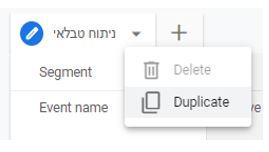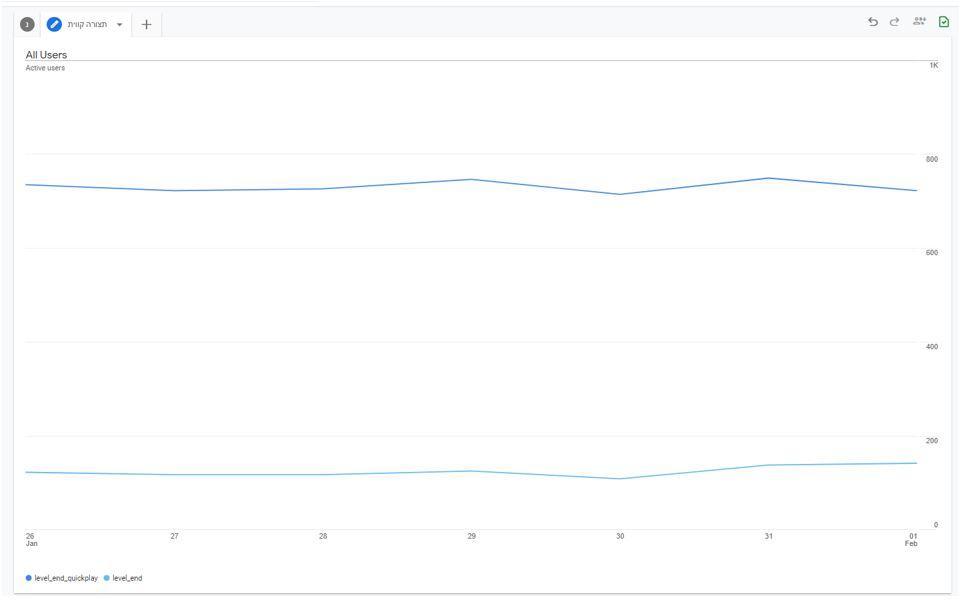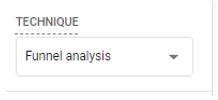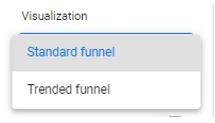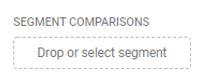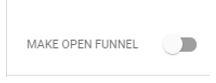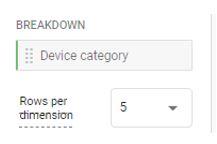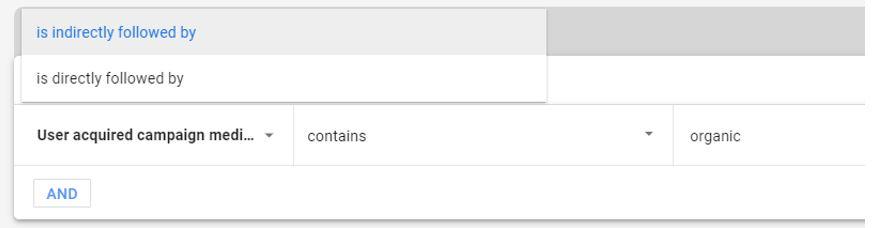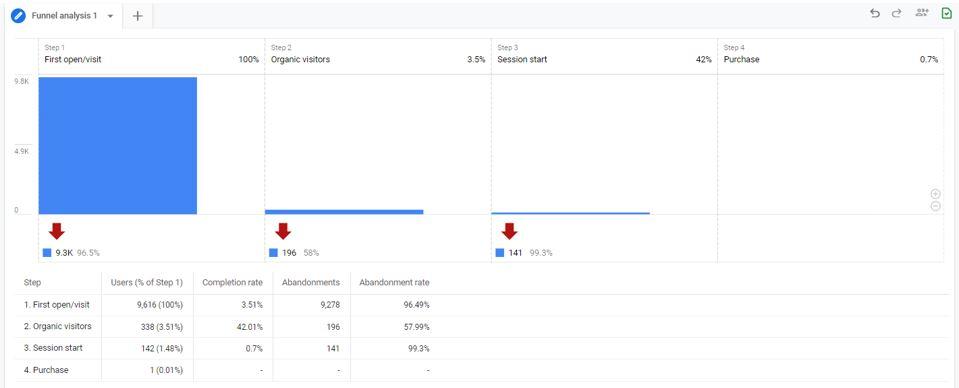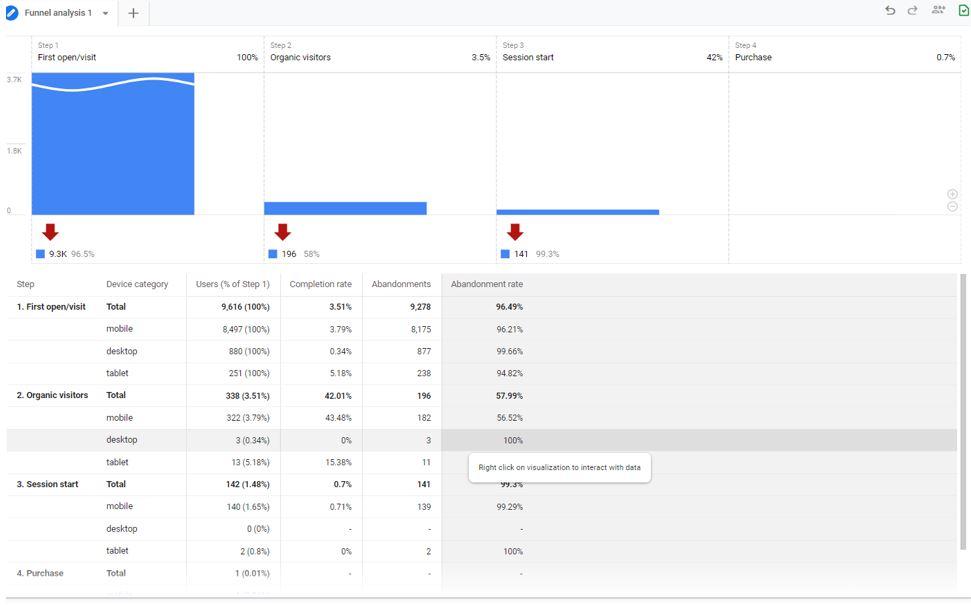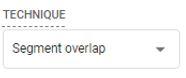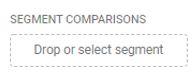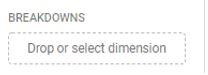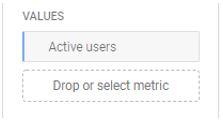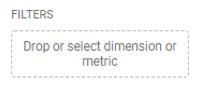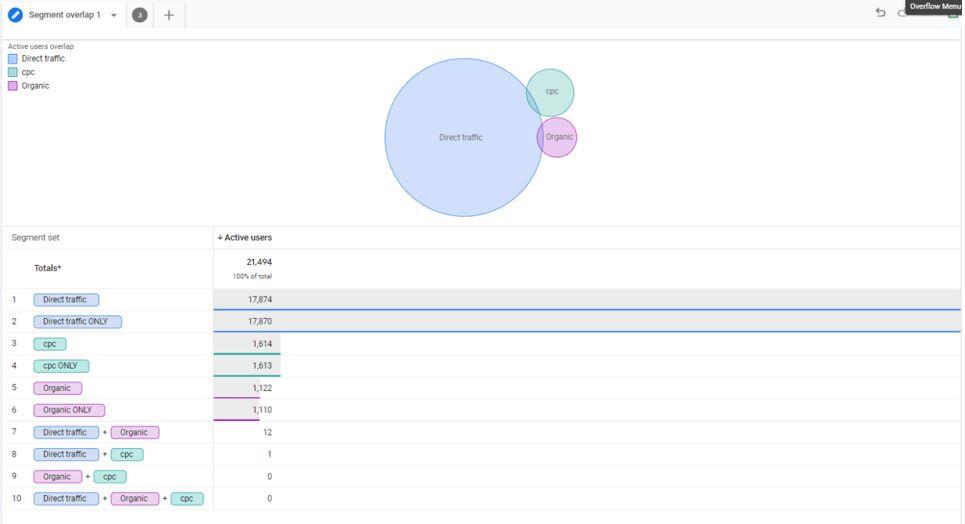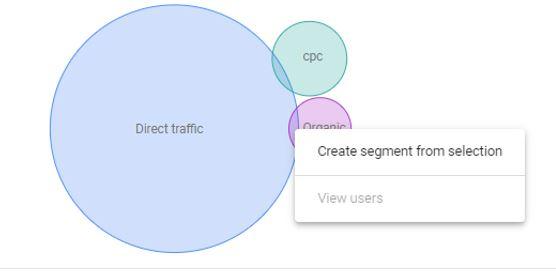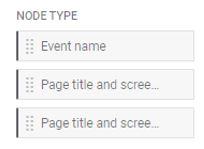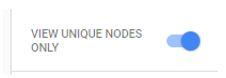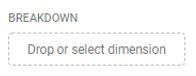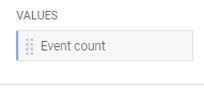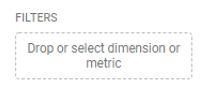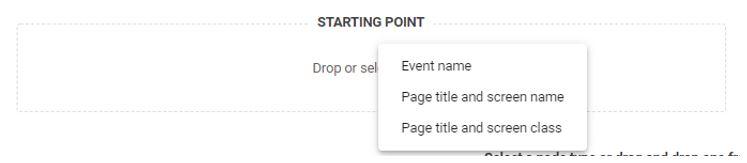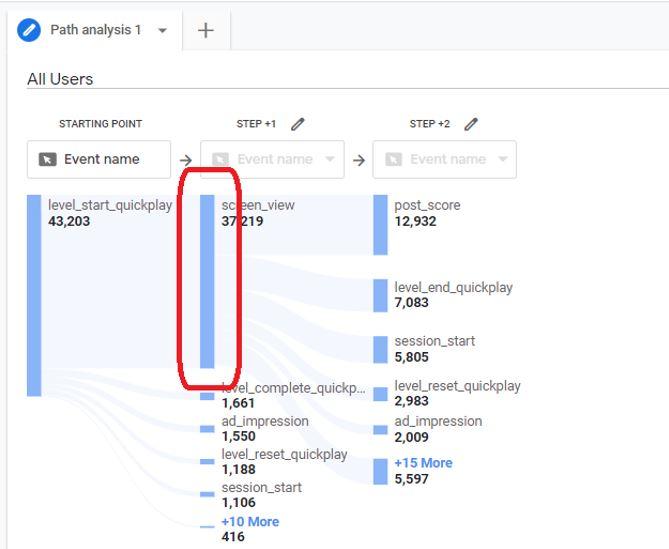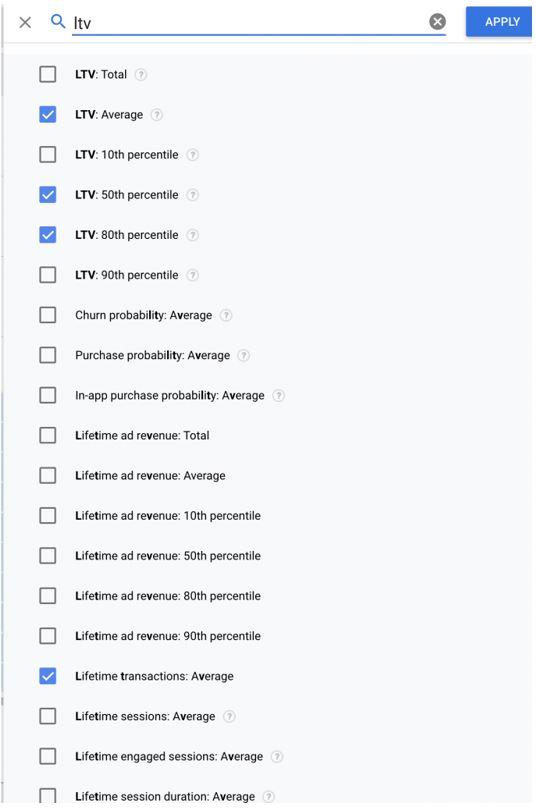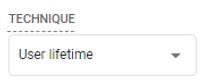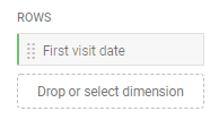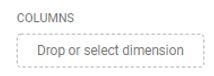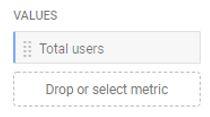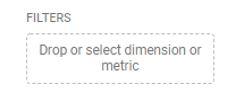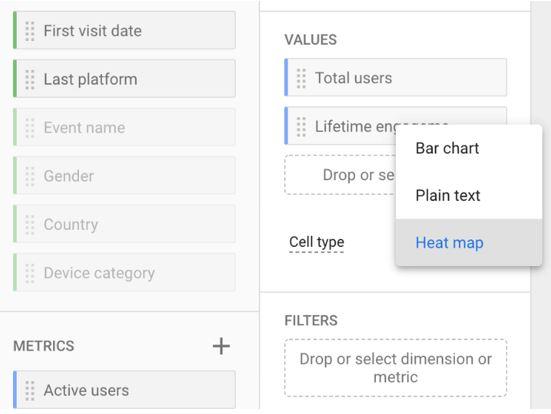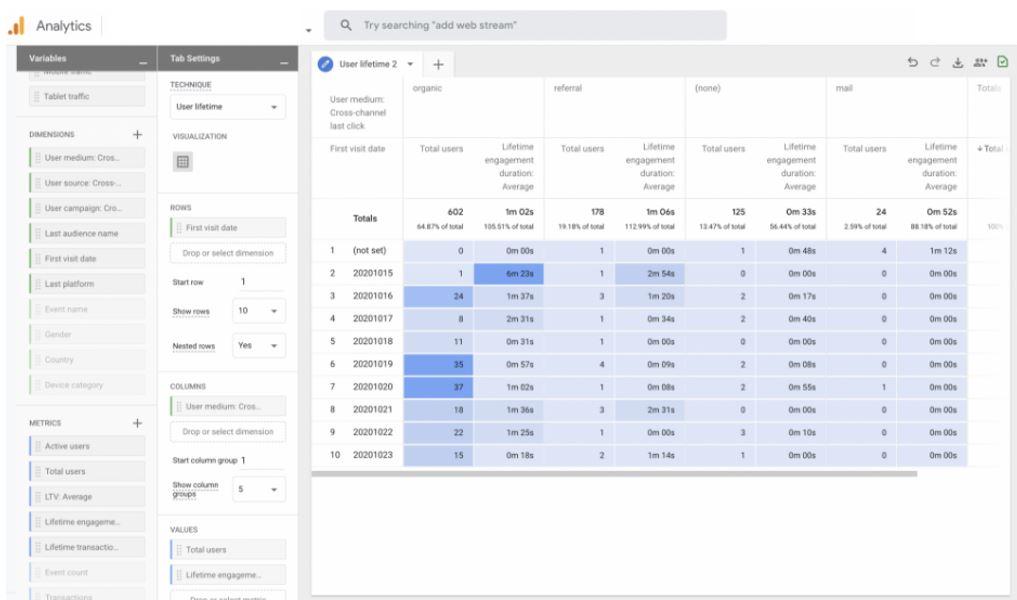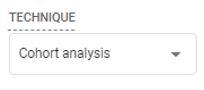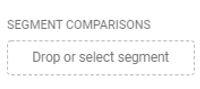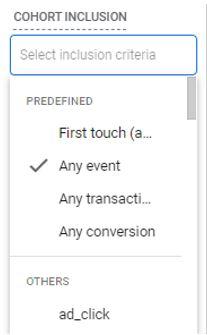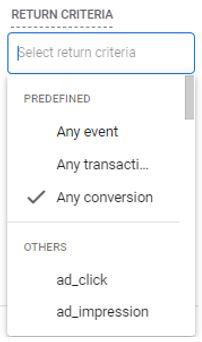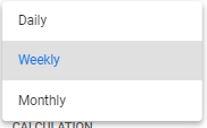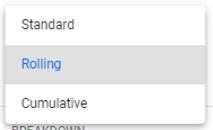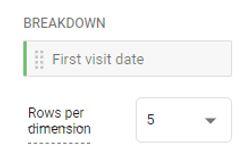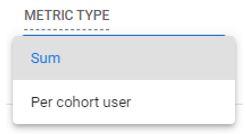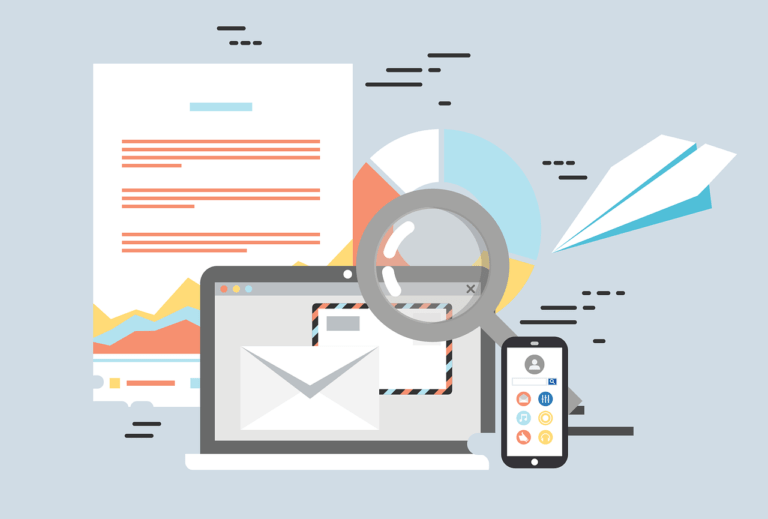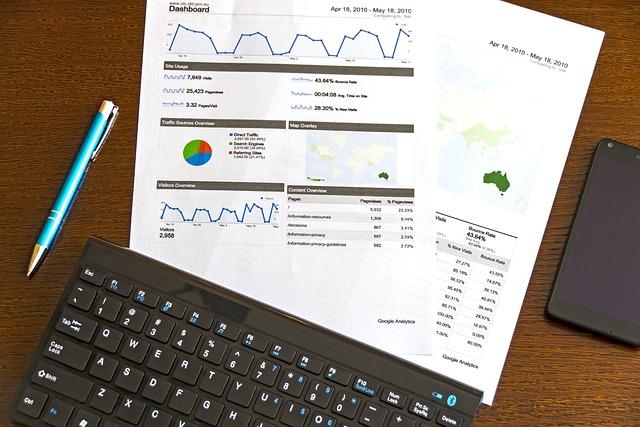חברות גדולות וקטנות נסמכות על מערכת גוגל אנליטיקס על מנת לקבל החלטות עסקיות, כדי להבין העדפות של לקוחות ולייצר חוויה חיובית עבורם. כיום יש מגמה של העברת עסקים לאון ליין, וזאת כתוצאה מהתפתחות התנהגותית בקרב הגולשים, לצד מגפת הקורונה שמאלצת עסקים להתרחב לאונליין.
כל השינויים שגוגל עושה בזמן האחרון מיועדים לתמיכה בחזון החברה, אשר יאפשר למשתמשי המערכת מדידה ממוקדת לקוח, במקום מדידה ברמת המכשיר. כל זה ניתן להשגה על ידי מזהי לקוח מרובים שגוגל אוספת על הגולשים, מזהים אשר מסופקים על ידי המשווק וכן באמצעות אותות ייחודיים של גוגל ממשתמשים שנתנו את הסכמתם למודעות בהתאמה אישית.
מערכת זו קיימת בשוק כבר תקופה בשם App+Web, ולפני מספר חודשים גוגל מיתגה מחדש את המערכת ושינתה את שמה ל- GA 4. מערכת זו עדיין נמצאת בשלבי בטא, אך כדאי להתחיל ולהכיר אותה וכן את שיטות העבודה, שיטות ההטמעה ואיסוף הנתונים.
למי שמעוניין ללמוד לעומק ולהבין איך עובדת גוגל אנליטיקס יוניברסל, המדריך הזה שכתבתי כאן בעבר יעשה לכם סדר.
לא הייתי ממליצה לעבור ולהשתמש רק בגוגל אנליטיקס GA4 כי המערכת עדיין בבטא. יש לא מעט באגים ואי התאמות בין הדוחות השונים, אך זה הזמן להתחיל להבין את השוני בינה לבין גוגל אנליטיקס יוניברסל, להבין איך נדרש לקנפג את הניטור החדש ועוד. לכן אני ממליצה לתחזק במקביל 2 נכסים (property) עבור הנתונים: גוגל אנליטיקס יוניברסל וגם GA4.
במדריך זה אספק סקירה של דוחות, פיצ’רים (נכון לתאריך בו אני כותבת את המדריך) וצורת קינפוג נכונה של חשבון GA4.
אז בואו נצלול!
איך לשדרג חשבון קיים לגוגל אנליטיקס GA4
פתיחת פרופרטי עבור גוגל אנליטיקס יוניברסל
איך לפתוח פרופרטי חדש רק של גוגל אנליטיקס יוניברסל (לכל המשתמשים שעדיין רוצים את הממשק הישן):
להקליק על Create Property:
אחרי שנתתם שם ל-Property נדרש ללחוץ על Advance options ולעקוב אחרי צילום מסך מטה.
מרגע שיצרתם פרופרטי, במידה ולא בחרתם ביצירת גוגל אנליטיקס יוניברסל, לא ניתן לשנות את סוג הפרורפטי.
לאחר לחיצה על NEXT יופיע המסך הבא. מכיוון שאלה לא שדות חובה, נתון לשיקולכם האם להגדיר את סוג העסק.
שדרוג פרופרטי קיים ל-GA4
במידה וקיבלתם החלטה שאתם מעוניינים לפתוח פרופרטי של GA4 לנתונים קיימים, יש לעקב אחרי השלבים הבאים:
יש לבחור את הפרופרטי שאתם רוצים לשדרג ולהקליק על GA4 Setup Assistant:
כעת נפתח מסך עם 2 אפשרויות:
- לפתוח פרופרטי חדש.
- לקשר חשבון GA4 לחשבון הקיים ביוניברסל.
כרגע אנו מתמקדים בפתיחת פרופרטי חדש, לכן נבחר את האפשרות הראשונה Get Started, וכתוצאה מכך נקבל פופ אפ ונבחר ללחוץ על כפתור Create Property.
Enhanced Measurement
GA4 החדש כולל בתוכו Enhanced measurement – מערכת אשר מאפשרת למדוד בצורה אוטומטית ולנטר את הפעולות המתקדמות. פעולות אלו ניתן היה למדוד גם בגוגל אנליטיקס יוניברסל, אך היה צורך בביצוע ניטור נוסף.
להלן הרשימה:
- Pageviews – אין צורך בהגדרה נוספת כדי לקבל חיווי על צפיות בעמודים.
- Scrolls – אין צורך בהגדרה נוספת כדי לקבל חיווי על נתוני גלילה בעמודים.
- Outbound click – אין צורך בהגדרה נוספת כדי לקבל חיווי על הקלקות לינקים יוצאים.
- Site search – בלחיצה על הגדרות מתקדמות נצטרך, בדומה ליוניברסל, להגדיר פרמטר חיפוש. ב-GA4 קיימת אפשרות לניטור של 20 פרמטרים.
- Video engagement – אין צורך בהגדרה נוספת כדי לקבל חיווי על אינטרקציה בווידאו.
- File download – אין צורך בהגדרה נוספת כדי לקבל חיווי על הורדת קבצים.
חשוב להכיר שיש לכם שליטה מלאה על הפונקציונליות של Enhanced measurement, קרי – ניתן לבטל ניטור של כל אחת מהאפשרויות.
כדי להגיע למסך הגדרות וניהול של Enhanced measurement – נדרש:
Admin>Data stream>Web
קליק על כפתור גלגל שיניים:
במסך הבא יש לבצע התאמות ניטור בהתאם לצורך העסקי שלכם:
חידושים / שינויים / עדכונים במערכת GA4
יש מספר פונקציות שאנו מכירים מגוגל אנליטיקס יוניברסל, שממשיכות להיות מאוד שימושיות במיוחד עבור אתרי איקומרס, כגון Refferal Exclusion למשל. ב-GA4 שינו את השם ל- List Unwanted Referrals כאשר פיצ’ר זה משמר את הפונקציונליות; קרי, הוא מאפשר לשמור על מקור המדיה המקורי.
על מנת להגדיר זאת גשו לממשק אדמין > הקליקו על Data Streams > בחרו Web
לאחר מכן בחרו More Tagging Settings
לבחור את List unwanted referrals
ולסנן את הדומייינים הנדרשים על ידי הזנתם בשדה Domain (לדוגמא: אתר של פייפל)
מבחינת חיפוש – בתוך הדוחות – עדיין אין אפשרות להשתמש בהתאמות יותר מתקדמות כמו ביוניברסל, התאמה מדויקת, שימוש ברג’קס… זה מגביל ופחות נוח מבחינת הממשק. כמו כן ב-GA4 ניתן לשמור דאטה עד 14 חודשים בלבד, מול יוניברסל המאפשר לשמור נתונים ללא תאריך סיום.
GA4 עובד רק עם אירועים מסוגים שונים, בשונה מיוניברסל. בגוגל אנליטיקס החדש, כל פעולה, כולל צפייה בעמוד, מנוטרת על ידי Event. לדוגמא: כאשר מתחיל ביקור בנכס, נשלח אירוע בשם session start, וכאשר מתבצעת רכישה נשלח אירוע מסוג נוסף. במערכת החדשה, כל פעולה תנוטר על ידי אירועים, כולל גם צפייה בעמודים. מתודה זו נועדה כדי לאחד את אופן הניטור באפליקציות ובווב.
להלן טבלה המציגה את סוגי הנתונים של יוניברסל מול גוגל אנליטיקס החדש GA4:
כרגע קיימים רק 2 סוגים של פילטרים: סינון תנועה פנימית וסינון תנועה של מפתחים. ניתן להקים עד 10 פילטרים ברמת פרופרטי. שימוש בפילטרים מבוסס על פרמטרים שאנו מוסיפים לאירועים.
- לסינון תנועה פנימית של הארגון, יש לשלוח אירוע בשם traffic_type ביחד עם פרמטר בשם internal.
- לסינון תנועה של מפתחים, יש לשלוח אירוע בשם traffic_type ביחד עם אחד מהפרמטרים אשר יקבלו את הערכים בהתאמה: debug_mode=1 או debug_event=1
הבדל משמעותי נוסף בין גוגל אנליטיקס יוניברסל לבין גוגל אנליטיקס GA4 הוא במבנה של שליחת איוונטים. ביוניברסל יכולנו לשלוח רק 3 פרמטרים עבור כל איוונט: קטגוריה, פעולה ולייבל. לעומת זאת, במערכת החדשה ניתן לשלוח 25 פרמטרים עם כל איוונט, ולכן המידע שניתן לקבל יהיה הרבה יותר עשיר שיווקית.
כך לדוגמא נראה דוח של Event ביחד עם הפרמטרים.
שם האיוונט – Click – והוא כולל 11 פרמטרים, כגון: PAGE_LOCATION, PAGE_TITLE, CAMPAIGN , GA_SESSION_ID ועוד.
GA4 כולל מדדים ומטריקות חדשות, וחייבים להכיר אותם כדי לקרוא נכון את הנתונים בדוחות:
- Engaged session – ביקורים בהם הגולש שהה מעל 10 שניות או עשה פעולה שהיא המרה באתר או צפה בשני עמודים או יותר. נתון זה מלמד אותנו על אינטרקציה של הגולשים עם האתר, קרי, Engagement rate שמחליף את Bounce rate וגם מספק מידע עשיר יותר (מול יוניברסל, שמחשבת אחוזי נטישה ללא התחשבות בזמן שהייה של הגולש בעמוד).
- Session start – ביקורים שנמשכו מעל 10 שניות או ביצוע פעולה שהיא המרה באתר או צפייה בשני עמודים או יותר.
Auto collect events – גוגל אנליטיקס החדש אוסף את האירועים בצורה דיפולטיבית, כאשר לכל אירוע יכולים להיות פרמטרים שאפשר לשלוח ביחד עם אותם אירועים. פירוט הפרמטרים ניתן למצוא בדוקומנטציה של גוגל.
אפשרות למחיקת נתונים Data Deletion Request – הסיבה שגוגל הוסיפו את הפיצ’ר הזה היא כדי שתהיה אפשרות למחוק דאטה של טסטים או כל דאטה שאינו רלוונטי לחשבון. זה מבטל את הצורך בהחזקת פרורפטי עבור טסטים, כי ניתן למחוק בכל נקודת זמן נתונים ברמת דימנשיון, פרמטר, תאריכים וכו’.
בוטלה אפשרות השימוש ב- User Property – במקום זה נוספה אפשרות להגדרת Custom Dimension עם scope של יוזר. על מנת שניתן יהיה להשתמש בנתונים אשר נשלחים כ- custom dimension חייבים לרשום אותם ב-GA4.
לדוגמא, אם אנו מעוניינים לרשום את הפרמטר Page title אשר נאסף באופן דיפולטיבי כ- event scoped custom dimension, נידרש לבצע את השלבים הבאים:
לבחור Custom definitions מתוך התפריט
להקליק על Create custom dimensions
בשלב הבא יש לבצע את הגדרה:
יש לשים לב למספר דברים:
- מרגע שהגדרנו את הפרמטר, לא ניתן לשנות אותו.
- ייתכן שיעברו עד 24 שעות עד שתתחילו לראות נתונים.
סגמנטים בגוגל אנליטיקס החדש – מי שעבד עם יוניברסל אנליטיקס מכיר את המושג סגמנטים, ולרוב משתמש בו רבות לצורך ניתוחים מתקדמים. מי שרוצה לקבל מידע נוסף, יכול להיכנס למדריך שכתבתי על גוגל אנליטיקס יוניברסל. גוגל אנליטיקס החדש מאפשר לעשות השוואה על ידי הגדרה של Comparison, לדוגמא: יצירת סגמנט של Operating system: אנדרואיד
Landing pages – זהו קונספט מאוד חשוב כדי להבין איך גולשים מגיעים לאתר, לבחון ביצועי SEO ועוד. יחד עם זאת, בגלל שיטת איסוף הנתונים, אין בגוגל אנליטיקס 4 אפשרות לראות דפי נחיתה. במקום זאת ניתן להשתמש בפתרון עוקף.
שלבי עבודה לבחינת דפי נחיתה:
- להיכנס לדוח Pages and screens.
- לבחור מימדים (דימנשיון) בשם Page path and screen class.
- להקליק על All users (סגמנט) ולשנות למימדים (דימנשיון) של User medium. לדוגמא: יש לבחור את הערך Organic כדי לבחון תנועה אורגנית.
- לשנות בתיבת בחירה Event count ל- session start.
לאחר ביצוע כל השלבים, זה הדוח שמתקבל. זהו הדוח הכי קרוב לניתוח תנועה אורגנית ועמודים אשר נחתו עליהם הגולשים.
תפריט עליון
Customize report – בלחיצה על כפתור המערכת מעבירה להגדרת סגמנט Comparison (כפי שצוין בסעיף קודם אודות סגמנטים).
Share this report – רק אנשים שיש להם גישה לחשבון, יוכלו לעשות שיתוף לדוחות וגם יוכלו לגשת לדוחות אלו.
- Share link – יש אפשרות לשתף את הדוח על ידי שליחת הלינק, בדומה ל-Custom report שקיימים ביוניברסל אנליטיקס.
- Download file – הורדת קובצי דוחות בפורמט PDF ואקסל.
Insight – בחלק הזה יש שאלות מנחות של גוגל, ובלחיצה על השאלה גוגל אנליטיקס מכין את התשובות. את התשובות ניתן למצוא גם בדוחות, אך זה יצריך ביצוע מספר קליקים לעומת מידע שגוגל מנגיש בצורה נוחה.
תאריכון – כמו בגוגל אנליטיקס יוניברסל ניתן להסתכל על נתוני הדוחות לפי תאריכים, וניתן לבצע השוואה של תקופה מול תקופה.
דוחות
ממשק הדוחות השתנה מאוד בהשוואה ליוניברסל אנליטיקס. כיום יש חלוקה בין 2 סוגי דוחות:
- דוחות סטנדרטיים – דוחות מובנים מראש.
- דוחות בהתאמה אישית – כוללים סוגי דוחות חדשים, הרבה יותר מותאמים לתחקור דאטה ופחות שמים דגש על הנגשת מידע בפורמט של דוחות.
דוחות מובנים
Home – דוח זה מציג את המספר הכולל של משתמשים, אירועים, המרות ורכישות. בדוחות אלו ניתן לראות מגמות אינטראקציה של הגולשים עם אתר או אפליקציה, ומידע כללי על ביצועי הנכס הדיגיטלי. דוח זה דומה לדוח Home בגוגל אנליטיקס יוניברסל.
Realtime – דוח זה מציג תמונה של הגולשים אשר מבקרים באתר ברגע זה. ניתן לראות את הפעולות ופרטים נוספים על הביקור. ניתן לבחור View Snapshot כדי לצלול לביקור ספציפי ברמת הגולש.
Life cycle reports
Acquisition – דוח זה כולל מקורות הגעה; ניתן למצוא בדוחות מידע על אופן הגעתם של הגולשים לאתר, מידע על הקמפיינים ועוד מאפיינים של מקורות הגעה.
Engagement – דוח זה מאפשר להבין אילו עמודים נצפו, ואילו פעולות בוצעו על ידי הגולשים. ניתן להוסיף ממד של מקור הגעה בדומה לגוגל אנליטיקס יוניברסל, ולקבל מידע נוסף על כל פעולה או על כל עמוד אשר נצפה. דוח זה מציג מידע על סוגי הגולשים, זמני שהייה ועוד מטריקות נוספות אשר מאפיינות את התנהגות הגולשים.
כמו כן, אנו למדים על User stickiness אשר מציג לנו כמה גולשים חוזרים יש ברמה שבועית וחודשית. מפה ניתן ללמד האם הגולשים מתחברים לאתר שלנו או לא.
מדדים (מטריקות) וממדים (דימנשיון) שאנו רואים בדוחות אלה:
- 10.5% DAU/MAU – לדוגמא, אם יש 100 יוזרים בחודש רק 10.5% מהם חוזרים ברמה יומית, כלומר רק 10 יוזרים חוזרים ברמה יומית.
- 13.3% DAU/WAU – לדוגמא, אם יש 50 יוזרים בשבוע רק 13% מהם חוזרים ברמה יומית, כלומר רק 7 יוזרים חוזרים ברמה יומית.
- 79% WAU/ MAU – לדוגמא, אם יש 100 יוזרים בחודש רק 79% מהם חוזרים ברמה שבועית, כלומר רק 79 יוזרים חזרו ברמה שבועית.
מדדים אלו חשובים מכיוון שמידע זה מלמד על חיבור הגולשים עם האתר.
Monetization – דוחות אלה כוללים מידע על ערך הפעולות המתבצעות, כגון דוחות של איקומרס, אשר כוללות מידע על רכישות, מוצרים שנרכשו, מוצרים אשר התווספו לסל הקניות ועוד. דומה לנתונים שאנו רואים כיום בגוגל אנליטיקס יוניברסל.
Retention – נותן לנו מושג האם הפעולות שאנו עושים מספקות Added value לגולשים, וזאת נבחן על ידי אחוז הגולשים החוזרים לאתר.
יש לשים לב שלא משנה איזה טווח תאריכים נבחר, הדוחות של User retention | User engagement לא ישתנו לעומת דוחות של Cohort. הגרפים האלה מלמדים אותנו על “דביקות” הגולשים באתר, כלומר אנו יכולים לראות איך הגולשים התנהגו לאחר חזרתם, כמה זמן הם שהו באתר ועוד.
Demographics – דוח זה כולל מידע גיאוגרפי ודמוגרפי של הגולשים, כגון: גיל, מגדר, תחומי עניין, שפת ממשק המערכת ועוד. נתונים אלה מתבססים על Google’s advertising cookies.
Technology – דוח זה מציג נתונים על סוג הנכס שאנו מנטרים: ווב או אפליקציה, סוגי דפדפנים, מערכת הפעלה, רזולוציה ועוד; בדומה לגוגל אנליטיקס יוניברסל.
Event Reports
Conversions – דוח זה מאפשר לראות את ההמרות שהוגדרו בפרופרטי כ-KPI. צורת הגדרה של המרות ב-GA4 הרבה יותר פשוטה ממה שהיה בגוגל אנליטיקס יוניברסל.
All events – דוח זה כולל מידע על כל האירועים אשר הוגדרו בצורה מותאמת אישית או נאספו באופן אוטומטי על ידי המערכת וקרו באתר. כדי לראות מידע נוסף שנשלח ביחד עם אירוע, יש להקליק על אירוע ולקבל את כל הערכים של כל הפרמטרים הנשלחים ביחד עם אותו אירוע.
הגדרת המרות
בגוגל אנליטיקס GA4 הגדרת המרות היא תהליך הרבה יותר פשוט מגוגל אנליטיקס יוניברסל.
שלבי הגדרת המרות:
- יש להיכנס לדוח Events.
- כל אירוע אשר אנו מעוניינים להגדיר כ”המרה”, יש להקליק על כפתור ה-Toggle הצמוד לו.
הערה: בGA4 לא ניתן להגדיר צפייה בעמוד מסוים כהמרה. אם יש צורך עסקי לעשות זאת, נדרש במקרה הזה לשלוח custom event ורק אז ניתן יהיה להגדירו כהמרה.
דוחות מותאמים אישית
אם יש סיבה מספקת לצבור דאטה בגוגל אנליטיקס GA4, הייתי אומרת חד משמעית שזה בזכות ה-Custom reports הנמצאים בAnalytics Hub. אלה דוחות אשר מייתרים ברוב המקרים את הצורך לייצא את הנתונים לאקסל, כמו שאני נוהגת הרבה פעמים לעשות בגוגל אנליטיקס יוניברסל. בחלק הזה, תוכלו לנתח את הנתונים ולהוציא Actionable data.
סוגי דוחות Custom
Exploration – עם דוחות אלה ניתן ליצור ניתוח אנליטי של הנתונים. ניתן לראות את הנתונים בתצורה של טבלה, גרף “דונאט”, גרפים קוויים, scatter (דיאגרמה אשר מאפשרת לראות את היחסים בין 2 מטריקות) וכן מפה גיאוגרפית.
דוח זה נחלק ל-3 עמודות:
- Variable Table – בחלק הזה ניתן לתת שם לדוח, לשנות תקופת זמן, לייבא את המימדים (דימנשיון) בהם אנו מעוניינים להשתמש בדוח או נתונים שאנו יכולים לנתח בעזרת דוח זה, כולל גם את הפרמטרים של אירועים שאנו שולחים לגוגל אנליטיקס (כמובן לאחר הגדרתם בממשק). אותו עקרון חל על מדדים (מטריקות): אנו יכולים להשתמש במדדים הנמצאים בדוח או לייבא מתוך רשימה מובנית של מדדים. בחלק הזה אנו גם יוצרים סגמנטים (שדיברנו עליהם בתחילת המדריך).
- Tab setting – בחלק הזה של ההגדרות אנו בוחרים את סוג המתודה לניתוח הנתונים. פה ניתן לעבור בין סוגי הדוחות הנוספים, שיפורטו בהמשך המדריך, ולבחור את סוג הוויזואליזציה של הנתונים שאנו מעוניים לראות.
- Exploration – ויזואליזציה של הדוח. ניתן להוסיף מספר טאבים ולתת שמות לכל טאב. אם לדוגמא אנו מתחקרים תהליך של הרשמה והוא כולל 3 שלבים, הייתי ממליצה להגדיר 2 טאבים בחלק של Exploration, כאשר טאב אחד יציג לנו את הדאטה בצורה טבלאית, ובטאב הנוסף להגדיר את הדאטה כגרף קווי. בצורה זו נוכל ללמוד על התנהגות הגולשים בכל שלב בתהליך, וגם לראות את היחסים בין אותם השלבים, לראות דאטה פרוס על פני ציר הזמן וכתוצאה מכך לזהות מגמות.
השלב הבא בניתוח הדאטה יהיה הוספת סגמנטים על מנת לראות, לדוגמא, האם כל מקורות ההגעה מתנהגים באותה צורה של מעבר בין 3 שלבי התהליך; או לדוגמא נרצה לפלח את הנתונים לפי מכשיר, מערכת הפעלה, סוגי דפדפנים ועוד. כדי לנתח תהליך ספציפי, נצטרך להשתמש בפילטר מובנה. לדוגמא אם ניקח תהליך של הרשמה בן 3 שלבים, אז הפילטר שנגדיר עבור דוח זה יהיה לפי שמות האירועים או שמות של עמודים בתהליך, תלוי במימד שבאמצעותו בחרנו להגדיר את הדוח.
עבודה עם דוחות בהתאמה אישית בגוגל אנליטיקס GA4 מאוד מזכירה שיטת עבודה עם Pivot table באקסל, כאשר אנו מחליטים אילו נתונים נציב בשורות ואילו נתונים נוסיף בעמודות.
ממשק הדוח ייראה בצורה הבאה:
שלבים בהגדרת דוח Exploration
להגיע לאיזור של Analytics Hub
לבחור את סוג הדוח של Exploration
Variables
Analysis Name
מתן שם לדוח
בחירת תקופת הניתוח
אפשרות לבחירת תקופות וגם ביצוע השוואה בין התקופות, כמו בתאריכון של תפריט העליון.
בניית סגמנט
יש אפשרות להגדיר סגמנטים שלפיהם אנו נרצה לנתח את הנתונים. אם יש סגמנט שנמצא בדוח, אנו יכולים לבחור בו או לחילופין לבנות סגמנט חדש.
הגדרת סגמנט חדש
יש לבחור את סוג הסגמנט מבין 3: ברמת יוזר, ברמת הביקור וברמת איוונט.
לאחר מכן, נגדיר סגמנט בעזרת מימדים (דימנשיון), מדדים (מטריקות) או event שאנו מנטרים:
- סגמנט ברמת יוזר – כולל 2 פונקציונליות מאוד שימושיות: להגדיר סדר פעולות, כלומר אם אנו מעוניינים לבחון התנהגות של הגולשים אשר עשו 2 פעולות, אחת אחרי השנייה או בסדר מסוים; נשתמש באפשרות של add sequency לבחינת התנהגות היוזרים עבור פעולות אשר נעשו באותו ביקור או בביקורים שונים. אפשרות זאת לא קיימת ביוניברסל, זהו חידוש ש-ga4 מביא איתו. אפשרות זאת מאוד שימושית לדוגמא אם אנו רוצים לנתח את הגולשים אשר בביקור ראשון עשו הרשמה ובביקור הבא ביצעו קנייה, או כל שילוב אחר של התנהגויות שאנו מעוניינים לחקור.
- סגמנט ברמת ביקור – מאפשר ליצור סגמנט אשר בוחן את ההתנהגות או פעולות שגולשים עשו באותו הביקור. לדוגמא, נרצה להשוות התנהגות של גולשים שהגיעו מארה”ב מול גולשים שהגיעו מאנגליה; בדומה לזה, נוכל להשוות בין ביצועים של 2 קמפיינים שונים, סוגי תנועה שונים, מכשירים שונים וכו’.
- סגמנט ברמת איוונט – סגמנט זה מאפשר לבחון התנגות לפי פעולות שגולשים עשו.
בכל אחד מסוגי הסגמנטים, ניתן גם לסנן פעולות נוספות.
לדוגמא: אם אנו מעוניים לראות כמה גולשים מוסיפים מוצרים לעגלה אבל לא רוכשים.
בחירת מימד
בדיוק כמו סגמנטים, ניתן לבחור לייבא לטבלה את המימדים (דימנשיון) שאנו מעוניינים לנתח – על ידי לחיצה על כפתור + או להשתמש במימדים שיש בטבלה.
שימו לב, גוגל אנליטיקס GA4 כולל יותר מימדים מאשר יוניברסל – ויש לזה 2 סיבות:
- המערכת כוללת מימדים גם עבור Web וגם עבור אפליקציות.
- נוספו מימדים חדשים, חלק מהם אני מזכירה פה במדריך. בכל מקרה, תוכלו לעבור בין כל הממדים ברשימה ולהתרשם. רוב המימדים שתצטרכו לנתח יהיו זהים למימדים בהם השתמשתם ביוניברסל.
לאחר לחיצה על כפתור + תיפתח טבלה של מימדים:
מדדים (מטריקות)
בדיוק כמו מימדים (דימנשיון), ניתן לבחור לייבא לטבלה את המדדים (מטריקות) שאנו מעוניינים לנתח על ידי לחיצה על כפתור + או להשתמש במדדים (מטריקות) שיש לכם כבר בטבלה.
לאחר לחיצה על כפתור + תיפתח טבלה של מדדים (מטריקות):
Tab Settings
Technique
בחלק הזה של ההגדרות ניתן לראות על איזה סוג של דוח אנו עובדים, ובמידת הצורך להחליף לסוג שונה של דוח.
Visualization
יש אפשרויות תצוגה שונות עבור הדוח. ניתן לראות את הנתונים בצורה טבלאית, בצורת פאי, גרף קווי, Scatterplot (דיאגרמה), ברים ומפה גיאוגרפית.
Segment comparison
כדי להוסיף סגמנטים לדוח, תצטרכו לגשת לסגמנטים שיצרתם בחלק של Variables ולגרור לאזור הזה.
Rows & Columns
יש מספר תצורות להגדרת דוחות, בדיוק כמו ב- Pivot table באקסל. יש אפשרות לשים את המימדים (דימנשיון) בעמודות או בשורות, לפי הצורך.
תצורה ויזואלית
ניתן לבחור כמה שורות אתם רוצים לראות בתצוגת הדוח, וגם להגדיר שורת התחלה בדוח.
Values
כל דוח חייב לכלול מדדים (מטריקות) ומימדים (דימנשיון). בהתאם להגדרה שעשיתם בשלב הקודם עבור מדדים (מטריקות), לפה אתם צריכים לגרור את המטריקות שאתם מעוניינים לנתח. בדרך כלל תשתמשו ב- Active users או Event count, תלוי איזה מידע אתם מעוניינים לנתח.
Filters
חלק זה נועד לפלטר מידע, כך שיישאר מידע רלוונטי עבורנו לניתוח. פילטור נעשה על ידי שמות האירועים, שמות העמודים ועוד.
סוגי התאמות:
- Exactly match – התאמה מדויקת
- Contains – מכיל ערך מסוים
- Begins with – מתחיל ב
- End with – נגמר ב
- Match regex – הגדרה תוך שימוש בביטוים רגולריים
בדוגמא לפניכם, הוגדר פילטר עם תנאי של שם האירוע אשר מכיל את הביטוי level_end
Exploration
באזור הזה מתקבל דוח כתוצאה מההגדרות בשלבים הקודמים.
בדוגמא קודמת יצרנו 2 סגמנטים והוספנו לדוח:
- מערכת הפעלה IOS.
- מערכת הפעלה אנדרואיד.
בדוח טבלאי מוצגים נתונים בצורה אגרגטיבית, אך תצורה זו אינה מאפשרת לראות אם הייתה בעיה עם אירוע ספציפי ביום מסוים או לזהות מגמות לאורך התקופה; לכן מומלץ להוסיף טאב נוסף, עם נתונים זהים, אך לבחור את התצורה הקווית. זאת ניתן לממש על ידי שכפול הטאב, ולאחר מכן לבחור בהגדרה ויזואלית של גרף קווי.
שלבים:
- להקליק על החץ של הטאב ולבחור את האפשרות של Duplicate. כדאי לתת שמות משמעותייים לטאבים, כדי שתזכרו איזה מידע אתם מנתחים. ליד העיפרון הכחול תוכלו לשנות את השם.
- לאחר יצירת טאב נוסף נשאר לשנות בהגדרה ויזואלית לגרף קווי, וזאת תהיה התוצאה:
דוחות Funnel
אחד היתרונות בעבודה עם GA4 הוא היכולת לייצר דוח של פאנלים. באנליטיקס יוניברסל יש אפשרות להגדיר פאנל רק עבור URLים; החידוש פה הוא שאתם יכולים לשלב בהגדרת הפאנל שימוש באירועים וגם בעמודים. שילוב זה יכול לענות על הרבה שאלות, כגון: האם הגולש נע באתר בהתאם לנתיב שהגדרנו, להגדיר דוח עבור תהליכים שונים באתר ועוד.
גם דוח זה מחולק ל-3 חלקים:
Variables – החלק הזה דומה בשימושיות שלו לדוח Exploration, בהבדל אחד: אין פה אפשרות להוסיף מדדים (מטריקות) נוספים, מעבר למובנים בדוח, לכן נצלול פה בהגדרות של Tab settings:
בחלק של Technique יש לוודא שבחרתם את הדוח של Funnels
בחלק של ויזואליזציה ניתן לבחור בסוג פאנל שאתם מעוניינים להגדיר:
- Standard funnel – תצוגה ויזואלית של ברים עבור כל שלב בפאנל.
- Trended funnel – תצוגה ויזואלית קווית לכל שלב בפאנל.
גם את הפאנלים ניתן לסגמנט על ידי גרירה של סגמנטים שיצרתם.
אחת הפונקציות החשובות שקיימת בדוח, היא יכולת לייצר פאנל סגור או פאנל פתוח בהתאם לצורך:
- פאנל סגור – הגולשים חייבים להיכנס בשלב הראשון של הפאנל ולעבור בין שלבים השונים של הפאנל, אחרת הם לא ייספרו.
- פאנל פתוח – גולשים יכולים להיכנס בכל שלב ולעבור בין שלבים השונים של הפאנל, אחרת הם לא ייספרו.
לחיצה על הטוגל תשנה את סוג הפאנל:
ניתן להוסיף מימדים נוספים לפאנל על ידי הוספת דימנשנס – לדוגמא: סוג מכשיר:
בחלק של ה- Steps מבצעים הגדרה של כל שלב בפאנל. בלחיצה על העיפרון נכנסים לממשק של הגדרת שלבי הפאנל.
בחלק של ההגדרה ניתן לבחור אפשרויות נוספות:
- האם step2 חייב להיות פעולה עוקבת ל- step1 בהכרח, או ניתן לבחור את האפשרות שהגולש יבצע את step2 בשלב כלשהו במהלך הביקור שלו.
- האם יש אפשרות להגדיר באותו step שני תנאים או יותר:
- האם יש אפשרות לבחור בהגבלת זמן את המעבר בין השלבים על ידי הוספת פרמטר של זמן:
- האם יש אפשרות הוספת שלבים באמצע, הורדת שלבים, העתקת שלבים על ידי בחירת אפשרות מבין הקיימות – לאחר לחיצה על 3 נקודות:
כך נראית הגדרה מלאה של פאנל:
להלן התוצר הסופי:
- ניתן לראות נתונים של יוזרים עבור כל שלב.
- אחוזי מעבר בין כל שלב ושלב.
- אחוזי נטישה בין שלבים.
כך נראה הדוח לאחר הגדרתו, ללא הוספת מימד של מכשיר:
אותו הדוח, עם הוספת מימד של מכשיר:
Overlap Report
דוח זה מאפשר לבצע השוואה בין 3 סגמנטים, ולראות את החפיפה ביניהם בצורה ויזואלית ובצורה טבלאית. דוח זה שימושי במקרים של ניתוח קהלים על ידי בידוד של סגמנטים. כתוצאה מהממצאים, ניתן ליצור סגמנטים / קהלים חדשים, וכן ניתן להוסיף מימדים (דימנשיון) נוספים כדי להוסיף לייר נוסף על הדוח.
הגדרת הדוח:
Technique
בחלק של Technique צריך לוודא שבחרתם את סוג הדוח הרצוי:
Segments
ניתן להוסיף סגמנט לדוח זה על ידי גרירה של סגמנטים מהחלק של Variables:
Breakdowns
ניתן להוסיף מימד נוסף לדוח זה ע”י הוספה של מימדים (דימנשיון) נוספים מתוך הרשימה הקיימת, או לייבא מימדים (דימנשיון) נוספים, באותה השיטה בה השתמשנו בדוחות הקודמים:
Values
ניתן להוסיף מדדים (מטריקות) נוסף לדוח זה ע”י הוספה של מדדים (מטריקות) מתוך הרשימה הקיימת או לייבא מדדים (מטריקות) נוספים, באותה השיטה בה השתמשנו בדוחות הקודמים:
Filters
ניתן לפלטר את הדוח ע”י הוספה פילטר באותה השיטה בה השתמשנו בדוחות הקודמים:
ככה נראה דוח:
בדוח זה ניתן לראות את כמות היוזרים עבור כל מדיום של הגעה בנפרד. לדוגמא נביט בתנועה אורגנית:
- כמות היוזרים עבור תנועה אורגנית עומדת על 1,122 יוזרים.
- כמות היוזרים עבור תנועה אורגנית בלבד, קרי, שבשום נקודת זמן לא הייתה חפיפה בין סוג תנועה זה לבין סוגי תנועות אחרות הנבחנות – עומדת על 1,110 יוזרים.
- כמות יוזרים של חפיפה בין תנועה אורגנית ותנועה ישירה – עומדת על 12 יוזרים.
- כמות יוזרים של חפיפה בין דיירקט לבין CPC עומדת על יוזר 1.
- כמות יוזרים של חפיפה בין אורגני לבין CPC עומדת על 0.
- כמות יוזרים של חפיפה בין אורגני, דירקט ו-CPC עומד על 0.
הדוח אינטרקטיבי ועל ידי הקלקה על כל חלק בגרף ניתן לייצר סגמנט וכן לרדת לרזולוציה ברמת יוזר בודד:
דוח Path Analysis
דוח זה מאפשר להכיר את רצף העמודים והפעולות ביניהם הגולש עובר. ניתן לאתר את ה- Top pages, Top events; ניתן לזהות התנהגויות שימושיות של גולשים עם תכני האתר או לחילופין לזהות מסלולים מעגליים ולתת התייחסות ופתרון. במקרים מסוימים זה יכול להיות הוספת מידע שחסר בעמוד מסוים, הפיכת אלמנט לקליקבילי, להריץ סקר כדי לקבל מדיע נוסף ועוד.
דוגמא נוספת, אם אתם מעוניינים שהגולש שהגיע לדף הבית > יקליק על כפתור מסוים, אך בדוח זה אתם נוכחים לדעת שהמצב אינו תומך בכך, אתם יכולים לדוגמא להבליט את הכפתור ע”י הוספת חץ או כל צורה וזואלית אחרת…ולראות האם המצב השתנה…דוח זה הינו מאוד ויזואלי ודינמי, מאפשר גמישות ותיחקור מעמיק על שימושיות הגולשים ואינטרציה עם האתר.
הגדרת הדוח:
Technique
בחלק של Technique צריך לוודא שבחרתם את הסוג הדוח הרצוי:
Segments
ניתן להוסיף סגמנט לדוח זה ע”י גרירה של סגמנטים מהחלק של Variables:
Node type
אלה מימדים (דימנשיון) מובנים והם קבועים בדוח. לא ניתן להוסיף או להוריד:
View unique Nodes only
ניתן לבחור אם אנו מעוניינים לראות אירועים ייחודיים או לא:
Breakdown
ניתן להוסיף מימד נוסף לדוח זה ע”י הוספה של מימדים (דימנשיון) נוסף מתוך הרשימה הקיימת או לייבא מימדים (דימנשיון) נוספים, באותה השיטה שהשתמשנו בדוחות הקודמים.
Values
ניתן להוסיף מדדים (מטריקות) נוסף לדוח זה ע”י הוספה של מדדים (מטריקות) מתוך הרשימה הקיימת או לייבא מדדים (מטריקות) נוספים, באותה השיטה שהשתמשנו בדוחות הקודמים.
Filters
ניתן לפלטר את הדוח ע”י הוספה פילטר באותה השיטה שהשתמשנו בדוחות הקודמים/
כברירת מחדל דוח זה כולל נתונים. כדי לאפס את הדוח, נדרש ללחוץ על הכפתור Start over.
לאחר לחיצה על כפתור זה, מתווספות 2 אפשרויות:
- להגדיר את הדוח מההתחלה לסוף.
- להתחיל את הדוח מהסוף להתחלה.
כאשר לוחצים על אחת מהאפשרויות, ניתן להוסיף אחד מה-Nodes:
בלחיצה על הפס הכחול, נפתח באופן אוטומטי שלב עוקב:
Life time value report
דוח זה מביא לנו מידע הרבה יותר “עשיר” מול הדוחות המקבילים ביוניברסל. אלו הם דוחות הרבה יותר גמישים, אך יחד עם זאת גם יותר מסובכים להבנה.
דוח זה כולל כמות מדדים יותר גדולה, וחלקם חדשים בהשוואה ליוניברסל ומתייחסים ל-Life time value, כגון LTV Average, LifeTime Engagement, LifeTime Transactions ומדדים נוספים. דוחות אלה כוללים בתוכם פוטנציאל מאוד גבוה בזכות Machine Learning, ומביאים KPI חדשים לניתוח תנועת איקומרס. הדאטה מעודכן בצורה אוטומטית לעומת דוחות ביוניברסל, בהם היה צריך לחכות 24 שעות.
דוגמאות למדדים (מטריקות) חדשים בעולמות ה-LTV:
הגדרת הדוח:
Technique
בחלק של Technique צריך לוודא שבחרתם את הסוג הדוח הרצוי:
Rows
ניתן לבחור מתוך מימדים (דימנשיון) מובנים בתוך הדוח:
Columns
ניתן להוסיף מימד נוסף לדוח זה ע”י הוספה של מימדים (דימנשיון) נוסף מתוך הרשימה הקיימת, או לייבא מימדים (דימנשיון) נוספים, באותה השיטה שהשתמשנו בדוחות הקודמים:
Values
ניתן לבחור מתוך מדדים (מטריקות) מובנים בתוך הדוח:
Filters
ניתן לפלטר את הדוח ע”י הוספה פילטר באותה השיטה שהשתמשנו בדוחות הקודמים:
בדוחות אלה ניתן להוסיף הרבה יותר מימדים וכן לבחור מבין 3 תצוגות ויזואליות :BarChart, Plain Text או Heatmap:
כך נראה הדוח:
Cohort Analysis report
דוחות אלה מחלקים את המשתמשים על סמך קריטריונים ובוחנים אופן התנהגות לאורך זמן. דוח מסוג Cohort עוזר לנתח איך קמפיינים שיווקיים משפיעים על KPI. דוח Cohort analysis הוא לא דוח חדש עבור גוגל, גם ביוניברסל עושים בו שימוש – אך החידוש פה הוא מבחינת גמישות והגדרות מתקדמות שלא היו זמינות ביוניברסל אנליטיקס.
הגדרת הדוח:
Technique
בחלק של Technique צריך לוודא שבחרתם את הסוג הדוח הרצוי:
Segments comparison
ניתן להוסיף סגמנט לדוח זה ע”י גרירה של סגמנטים מהחלק של Variables:
Cohort inclusion
ניתן לבחור מבין רשימה סגורה את המימד שרוצים לנתח בדוח זה:
Return Criteria
ניתן לבחור מתוך רשימה סגורה את המימד שרוצים לנתח בדוח זה:
Cohort granularity
פה ניתן לבחור תקופת זמן לפיה מנתחים את הנתונים:
Calculation
שיטת חישוב הנתונים בדוח:
Breakdown
ניתן להוסיף מימד נוסף לדוח זה ע”י הוספה של מימדים (דימנשיון) נוסף מתוך הרשימה הקיימת, או לייבא מימדים (דימנשיון) נוספים, באותה השיטה שהשתמשנו בדוחות הקודמים:
מדדים (מטריקות) Type
תצוגת נתונים ברמת סכום או ברמת יוזרים:
לסיכום
אני צופה שמערכת GA4 תעשה שינויים משמעותיים בשיטות העבודה, ותהפוך בעתיד למערכת ברירת מחדל. עכשיו זה הזמן ללמוד את המערכת ולאסוף מידע על הביצועים באתר, כדי שתהיו מוכנים כאשר יגיע הזמן לעבור למערכת החדשה. כמו כן, זה ייתן לכם אפשרות לבצע השוואת נתונים.
אשמח להתייחס לשאלות, הארות והערות בתגובות.